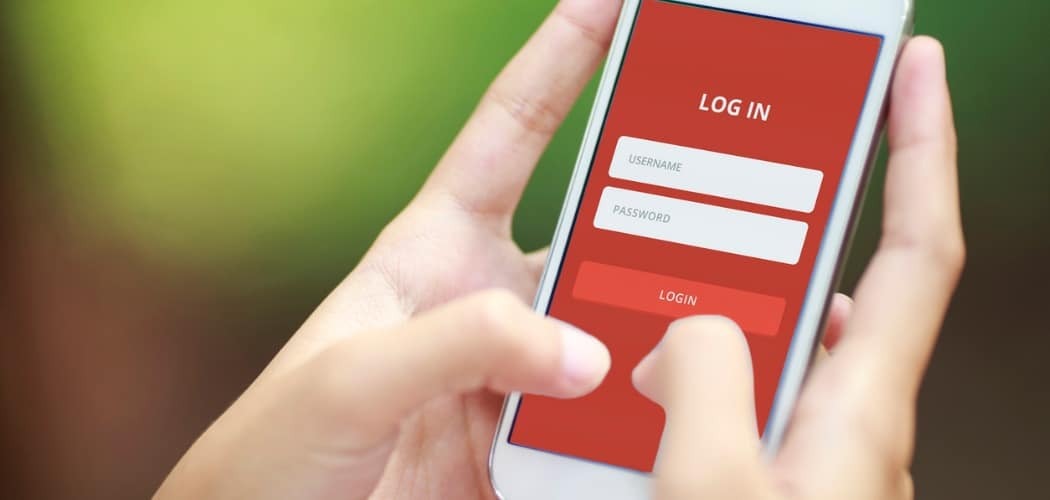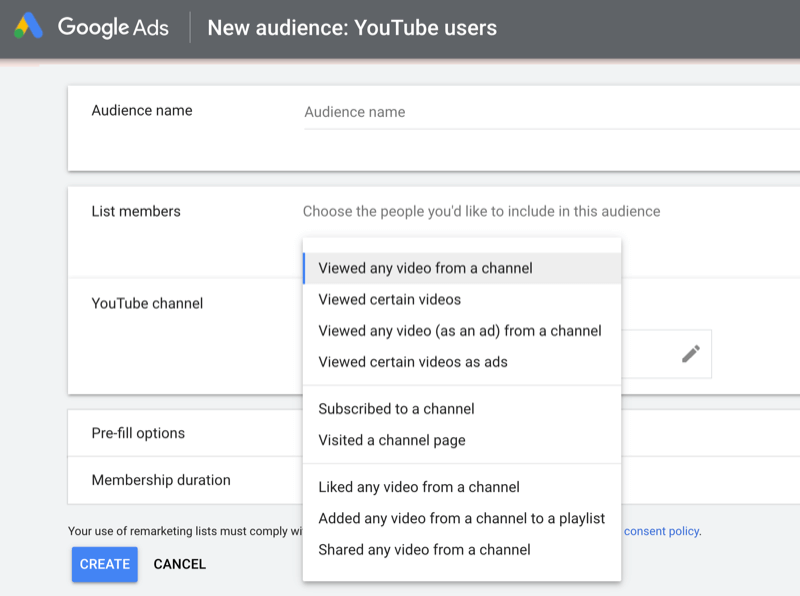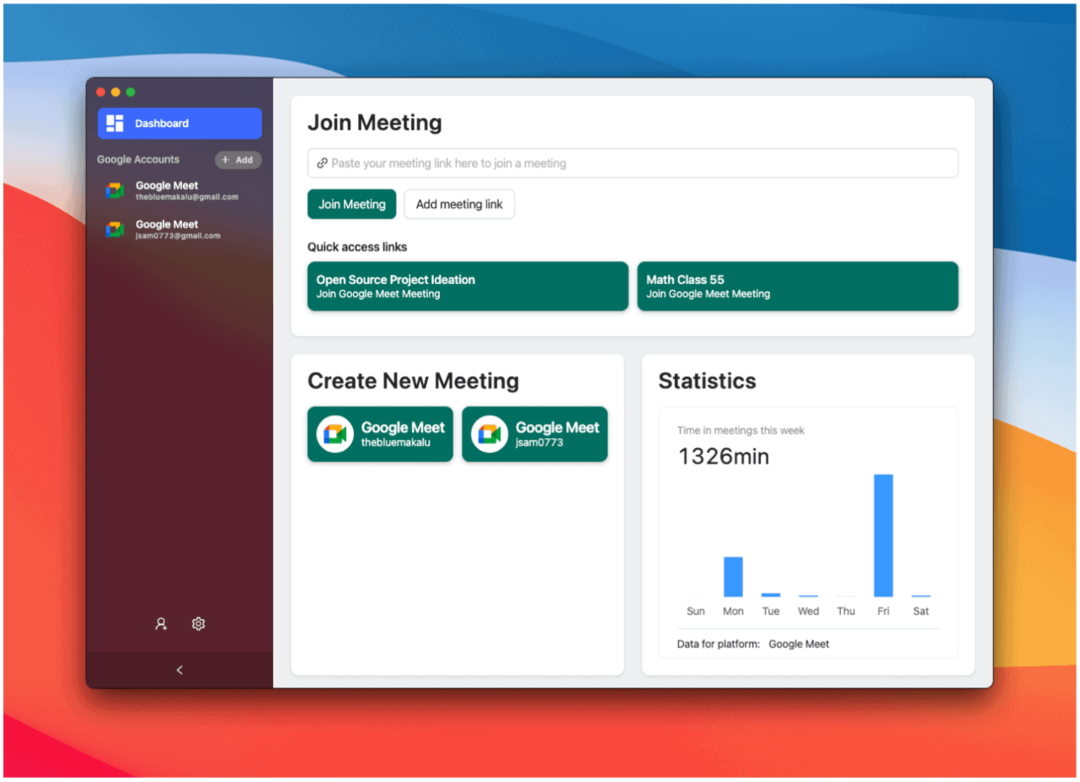Posledná aktualizácia dňa

Vďaka dnešnému životnému štýlu je nevyhnutná možnosť prístupu k e-mailu v telefóne alebo tablete. Naučte sa, ako pridať e-mailový účet v systéme iOS 11.
Pri súčasnom životnom štýle je schopnosť kontrolovať, spravovať a reagovať na váš e-mail v telefóne alebo tablete. Pridanie e-mailového účtu v systéme iOS 11 sa od predchádzajúcich verzií mobilného operačného systému Apple mierne zmenilo, ale je to jednoduché.
Dnes vám ukážeme, ako pridať e-mailový účet v systéme iOS 11, ktorý bude v predvolenom nastavení dostupný pošta app. Tento postup funguje na zariadeniach iPhone aj iPad.
POZNÁMKA: Ak používate inú e-mailovú aplikáciu, ako napríklad Outlook, Airmail alebo Spark, musíte do týchto aplikácií pridať svoje e-mailové účty.
Prístup k e-mailovým účtom v nastaveniach
Ak chcete do svojho iPhone pridať svoj e-mailový účet, klepnite na nastavenie na ploche.
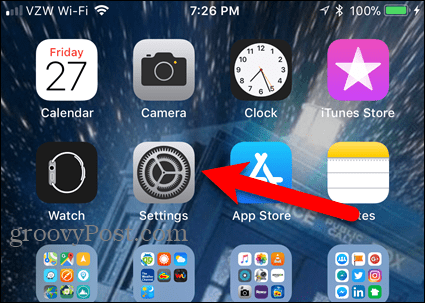
Potom prejdite nadol a klepnite na Účty a heslá.
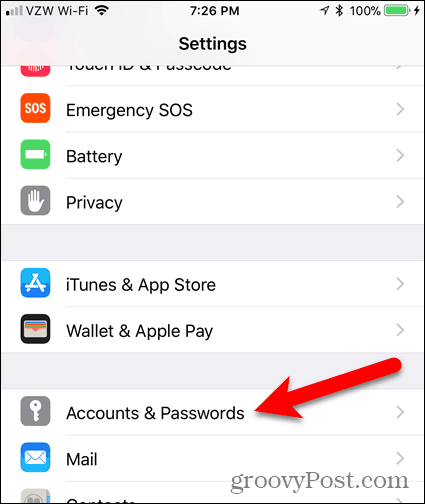
Na internete Účty a heslá obrazovka, klepnite na Pridať účet.
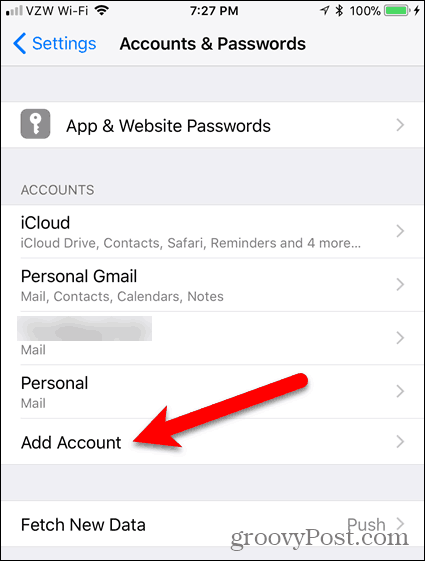
Vyberte typ e-mailového účtu
Do svojho iPhone môžete pridať niekoľko rôznych e-mailových účtov. Klepnite na typ účtu, ktorý pridávate. Ak typ e-mailového účtu, ktorý pridávate, nie je uvedený, klepnite na ostatné a zadajte informácie o serveri svojho e-mailového účtu, ktoré môžete získať od poskytovateľa e-mailu.
Náš e-mail je e-mailová adresa Google, preto klepneme na Google.
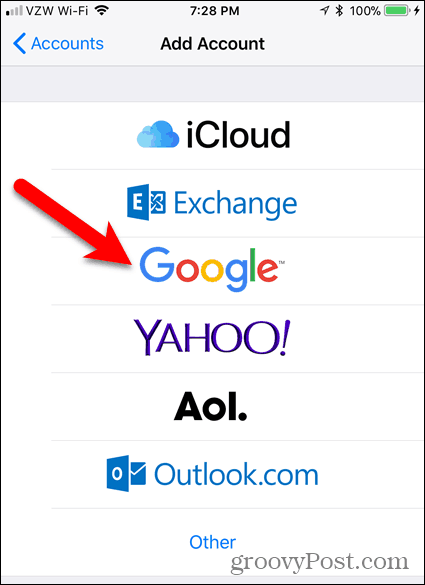
Zadajte e-mailovú adresu a heslo
Postupujte podľa pokynov na obrazovke a prihláste sa pomocou e-mailovej adresy a hesla.
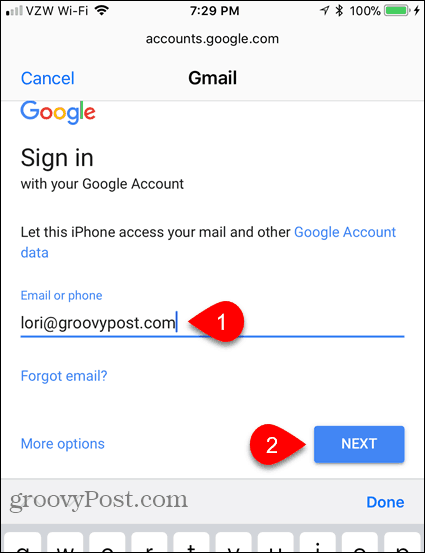
V závislosti od typu e-mailového účtu sa môže zobraziť dialógové okno so zoznamom rôznych povolení aplikácií, ku ktorým bude mať váš e-mailový účet prístup. kohútik Áno alebo OK na udelenie povolení.
Vyberte možnosť Aplikácie na synchronizáciu
Zobrazí sa stránka s nastaveniami vášho e-mailového účtu. Môžete si vybrať, ktoré aplikácie môžu pristupovať a synchronizovať sa s vaším e-mailovým účtom v telefóne kontakty, kalendáraa Poznámky. Aplikácie, ktoré sú k dispozícii na synchronizáciu, závisia od typu e-mailového účtu, ktorý pridávate.
kohútik Uložiť dokončite pridávanie svojho e-mailového účtu.
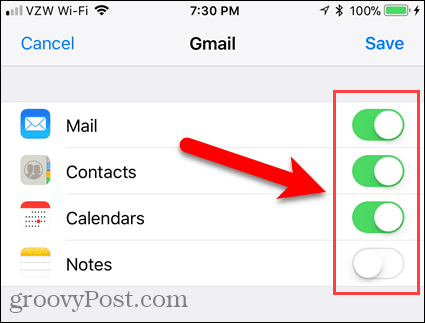
Premenovať e-mailový účet
Vášmu e-mailovému účtu je pridelený predvolený názov. Možno budete chcieť zmeniť meno na niečo viac popisné. Ak to chcete urobiť, klepnite na názov e-mailového účtu v systéme Windows Účty a heslá obrazovka.
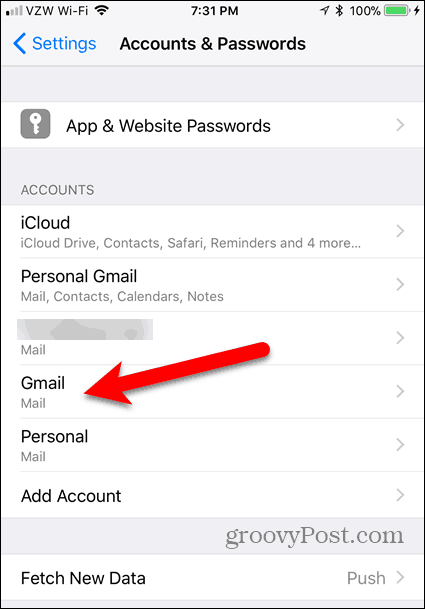
Potom klepnite na účet.
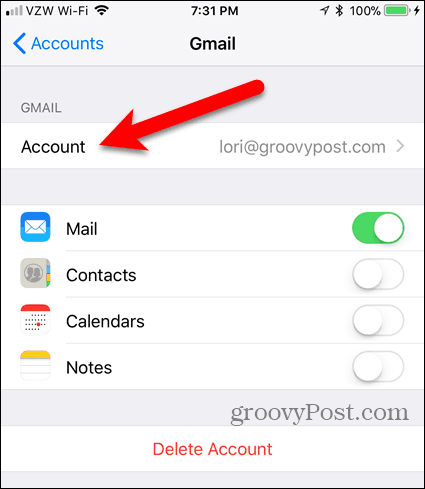
Zmeniť popis na internete účet a potom klepnite na hotový.
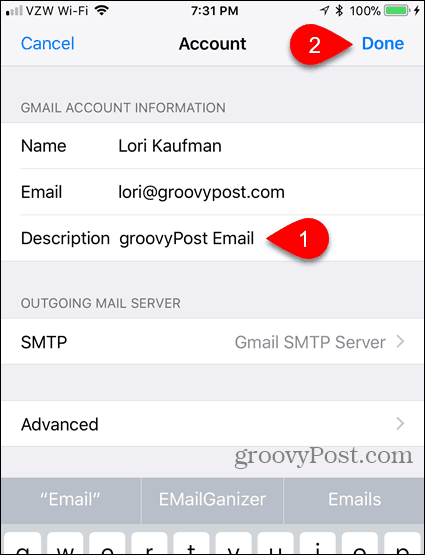
kohútik účty v hornej časti obrazovky sa vrátite na stránku Účty a heslá obrazovka.
POZNÁMKA: Na obrazovke s nastaveniami e-mailu môžete tiež odstrániť e-mailový účet pod zoznamom aplikácií, ktoré môžete synchronizovať.
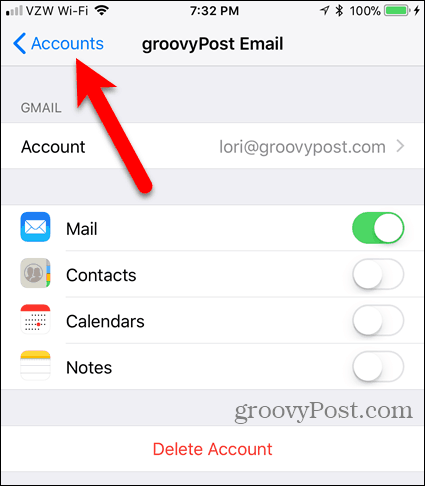
Teraz môžete ľahko zistiť, ktorý e-mailový účet je ktorý.
Ak chcete vykonať zmeny v ľubovoľnom e-mailovom účte, jednoducho prejdite na stránku Účty a heslá a klepnite na e-mailový účet, ktorý chcete zmeniť.
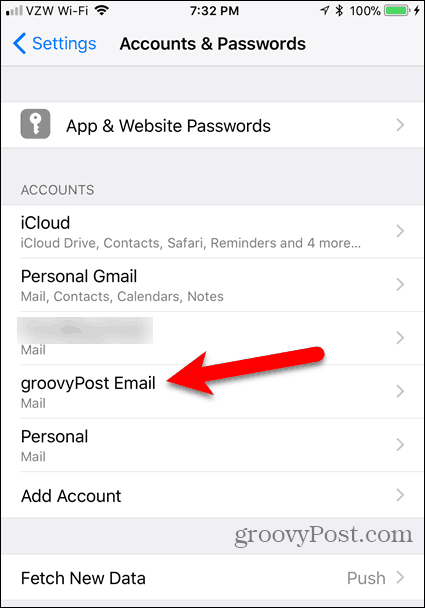
Po pridaní e-mailového účtu do služby Účty a heslá, bude v predvolenom nastavení k dispozícii automaticky pošta aplikácie v telefóne.
Kontrolujete e-mail na svojom iPhone? Ak áno, koľko účtov ste do svojho telefónu pridali? Používate predvolenú poštovú aplikáciu alebo inú aplikáciu? Podeľte sa s nami o svoje myšlienky a skúsenosti v komentároch nižšie.